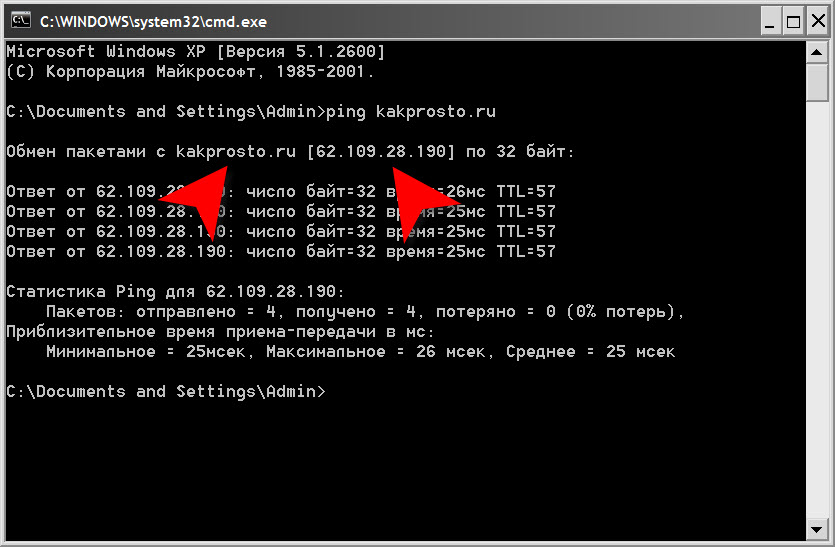Как исправить поврежденное соединение RJ45 Ethernet вашей IP-камеры безопасности
Если у вас когда-либо было поврежденное соединение RJ45 на вашей камере видеонаблюдения, то вы знаете, насколько это может быть неприятно. Мало того, что ваша камера безопасности непригодна для использования, ваша гарантия аннулируется. Но держись! Прежде чем вы откажетесь от своей камеры, есть быстрое решение, которое может вернуть вашу камеру в рабочее состояние. Вот как шаг за шагом исправить поврежденное кабельное соединение вашей камеры видеонаблюдения.
Метод 1: использование соединителя Ethernet
- Отрезать поврежденный разъем
- Обожмите разъем RJ45 на кабеле камеры
- Используйте соединитель Ethernet и кабель для подключения камеры к сети
- Проверьте, работает ли ваша камера
Способ 2: используйте домкрат Keystone
- Отрежьте поврежденный разъем
- Вставьте кабель в гнездо трапецеидального искажения
- Используйте кабель Ethernet для подключения камеры к сети
- Проверьте, работает ли ваша камера
Быстрый отказ от ответственности
В зависимости от типа повреждения и степени повреждения разъема эти исправления могут работать или не работать. Например, если внутрь разъема попал дождь, велика вероятность того, что он уже поджарил вашу камеру. Но если повреждение ограничено только разъемом, то это исправление должно вернуть вас к работе в кратчайшие сроки. Если вы не уверены, насколько далеко распространился ущерб, попробовать все же стоит. Я имею в виду, что альтернатива — выбросить камеру.
Например, если внутрь разъема попал дождь, велика вероятность того, что он уже поджарил вашу камеру. Но если повреждение ограничено только разъемом, то это исправление должно вернуть вас к работе в кратчайшие сроки. Если вы не уверены, насколько далеко распространился ущерб, попробовать все же стоит. Я имею в виду, что альтернатива — выбросить камеру.
Итак, приступим! Есть два способа сделать это, в зависимости от того, какие инструменты у вас есть. Если вы начинаете с нуля, мы рекомендуем начать со второго метода. Все инструменты для любого метода можно приобрести прямо в Nelly’s Security.
Способ 1. Использование соединителя Ethernet
Первый метод предполагает использование соединителя Ethernet для создания импровизированного пигтейла для вашей камеры. Для этого нам понадобится несколько инструментов.
Инструменты, необходимые для фиксации косички вашей камеры видеонаблюдения
Для этого проекта вам понадобятся четыре вещи:
- Камера с поврежденным разъемом RJ45
- Сквозной разъем RJ45
- Обжимной инструмент RJ45
- Соединитель Ethernet
Вы можете забрать все эти инструменты (за исключением поврежденной камеры) на нашем сайте.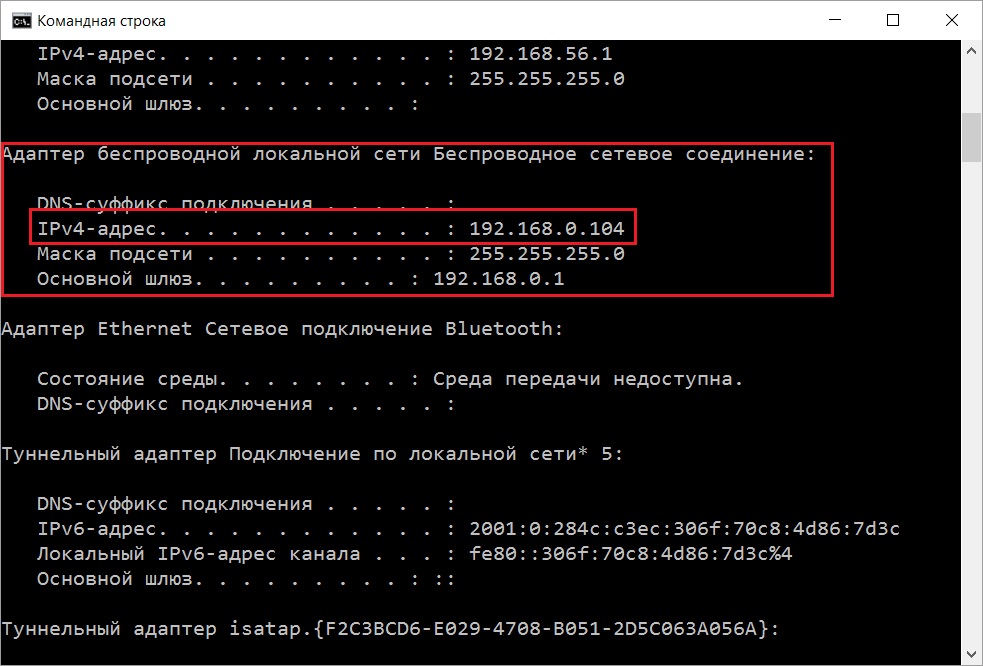 Просто нажмите на ссылки выше, если вам что-то нужно. Не беспокойтесь о покупке полного набора соединителей или соединителей только для этого проекта. Во-первых, вам может потребоваться пара попыток, чтобы сделать это правильно, поэтому всегда полезно иметь дополнительные разъемы. Но кроме того, это просто хорошие расходные материалы, которые в любом случае должны быть под рукой. Вы никогда не знаете, когда вам понадобится терминировать кабель Ethernet или починить поврежденную камеру видеонаблюдения.
Просто нажмите на ссылки выше, если вам что-то нужно. Не беспокойтесь о покупке полного набора соединителей или соединителей только для этого проекта. Во-первых, вам может потребоваться пара попыток, чтобы сделать это правильно, поэтому всегда полезно иметь дополнительные разъемы. Но кроме того, это просто хорошие расходные материалы, которые в любом случае должны быть под рукой. Вы никогда не знаете, когда вам понадобится терминировать кабель Ethernet или починить поврежденную камеру видеонаблюдения.
Шаг первый: отрежьте поврежденный разъем
Теперь, когда у вас есть все необходимое, пора приступать к работе. С помощью обжимного инструмента или кусачек отрежьте поврежденный разъем. Вы можете отрезать всю косичку, если вам не нужны другие соединения.
Теперь возьмите обжимной инструмент и снимите оболочку кабеля камеры. Вы, вероятно, найдете там изоляцию, но вы можете просто потянуть ее, чтобы увидеть цветные провода внутри. Вы также можете отрезать эту изоляцию, чтобы убедиться, что она не мешает.
Шаг второй: заделка кабеля
Далее мы собираемся заделывать кабель нашей камеры, что просто означает, что мы собираемся обжать разъем RJ45 на его конце. Это будет выглядеть немного по-разному в зависимости от вашей камеры.
Подсоединение кабеля R-серии
Начнем с камер R-серии, которые немного сложнее остальных, просто потому, что у них нет полного набора проводов. Когда вы разрежете свой кабель и снимете оболочку, вы увидите в общей сложности восемь кабелей: оранжевый, оранжевый и белый, зеленый, зеленый и белый. Эти знакомы. Но есть еще красный, красный и белый, черный и черный и белый.
Отрежьте сплошной красный и сплошной черный; они от разъема постоянного тока 12 В, поэтому, если вы используете Power over Ethernet, они вам не нужны. Если вы не используете Power over Ethernet, отрежьте эти провода и приобретите коммутатор PoE. Ты поблагодаришь меня позже. Я предполагаю, что вы также можете подключить эти два кабеля к источнику питания постоянного тока 12 В, но зачем усложнять себе жизнь больше, чем необходимо?
Я предполагаю, что вы также можете подключить эти два кабеля к источнику питания постоянного тока 12 В, но зачем усложнять себе жизнь больше, чем необходимо?
Когда мы их отрезаем, у нас остается шесть проводов. Это означает, что нам нужно быть очень осторожными с тем, как мы обработаем этот кабель.
Если вы внимательно посмотрите на сквозной разъем RJ45, то увидите восемь крошечных заклепок. Эти заклепки используются для направления ваших проводов в восемь контактов. Но поскольку у нас нет восьми проводов, нам придется пропустить некоторые из этих заклепок.
Мы собираемся использовать оранжевый и зеленый кабели для наших двух пар данных. Но вместо двух пар под напряжением мы будем использовать только красную полосу и черную полосу для питания. Красная полоса будет положительной (вместо синего и синего сплошного проводов), а черная полоса будет отрицательной (вместо коричневой и коричневой сплошных проводов).
Итак, вот заказ, который нам нужен:
Может потребоваться немного практики, чтобы разместить эти провода в нужном месте, но поверьте мне. Если я могу это сделать, вы можете это сделать.
Если я могу это сделать, вы можете это сделать.
Когда все будет в правильном порядке, наденьте сквозной разъем на кабель и закрепите его на месте. Поздравляю! Теперь вы можете перейти к третьему шагу.
Подключение кабеля серии H
Если у вас есть камера серии H, процесс будет довольно простым. После того, как вы зачистите кабель и снимите изоляцию, вы должны увидеть десять проводов: восемь стандартных проводов, которые вы найдете в кабеле Ethernet (хотя они будут разных цветов), и два провода от соединения 12 В постоянного тока.
Снова возьмите два провода питания (красный и черный) и отрежьте их.
После того, как эти провода питания убраны, у вас останется восемь цветных проводов. Если вы привыкли терминировать соединения Ethernet, это может показаться немного пугающим, потому что это не те восемь цветов, к которым вы привыкли. Это нормально! Мы поможем вам выстроить их в правильном порядке.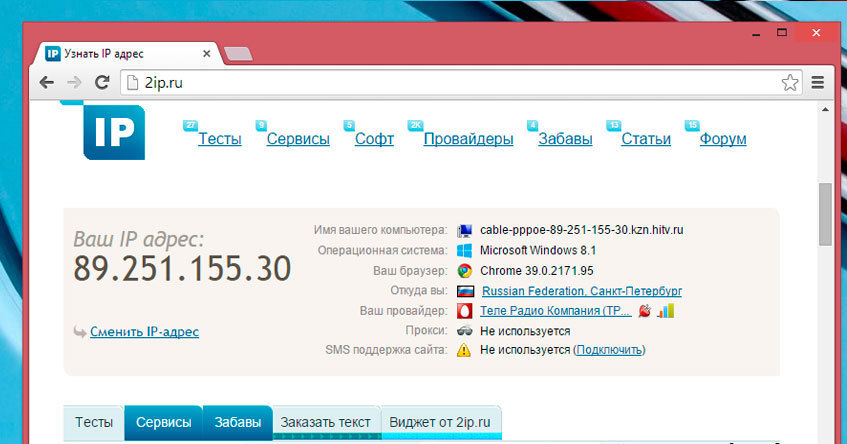
Стандартные восемь цветов: оранжевый, оранжевый и белый, зеленый, зеленый и белый, синий, синий и белый, коричневый и коричневый и белый. В стандартном кабеле Ethernet два оранжевых провода и два зеленых провода используются для передачи данных, а синий и коричневый провода используются для PoE.
Внутри соединения серии H у вас будут провода следующих цветов: белый, коричневый, синий, серый, фиолетовый, зеленый, желтый и оранжевый.
Расположите их в правильном порядке:
Наденьте разъем RJ45 на кабель и обожмите его. Поздравляю! Теперь вы можете перейти к третьему шагу.
Подключение кабеля Uniview
Uniview будет самой простой из трех камер. Это связано с тем, что схема распиновки для Uniview идентична разводке Ethernet T-568B. Таким образом, чтобы подключить камеру Uniview, вы должны расположить цвета точно так же, как и в стандартном кабеле Ethernet: оранжевая полоса, оранжевая, зеленая полоса, синяя, синяя полоса, зеленая, коричневая полоса, и коричневый.
Дополнительные типы кабелей
В зависимости от вашей камеры внутри кабеля могут быть разные провода. Например, если косичка вашей камеры имеет аудиоразъемы, тревожные соединения, соединения BNC или что-то еще, у вас, очевидно, будет больше проводов, с которыми нужно иметь дело в кабеле. Но зная, как обращаться с двумя типами косичек выше, вы должны быть в состоянии ориентироваться в любом другом типе камеры, с которой вы сталкиваетесь. Просто внимательно следите за схемой распиновки вашей камеры.
Второй метод: использование домкрата для трапецеидальных искажений и инструмента для забивки
Этот метод самый простой, если у вас под рукой есть домкрат для трапецеидальных искажений и инструмент для забивки. Вот инструменты, которые вам понадобятся для этого метода:
Инструменты, необходимые для починки косички вашей камеры безопасности
Для этого проекта вам понадобятся четыре вещи:
- Камера с поврежденным соединением Ethernet
- Домкрат трапецеидального искажения (доступен в двух типах: те, для которых нужен инструмент, и те, для которых не требуется)
- Инструмент для вырубки (не требуется, если у вас есть трапецеидальный домкрат без инструментов)
- Инструмент для зачистки кабеля категории 5
Еще раз, вы можете получить все эти инструменты на нашем веб-сайте, нажав на ссылки выше. Опять же, это всегда отличные инструменты, которые нужно иметь под рукой на тот случай, если вы окажетесь в такой ситуации.
Опять же, это всегда отличные инструменты, которые нужно иметь под рукой на тот случай, если вы окажетесь в такой ситуации.
Шаг первый: отрежьте поврежденный разъем
Просто отрежьте его кусачками. Опять же, вы можете отрезать весь конец косички, если вам не нужны другие соединения.
Шаг второй: выровняйте провода
С помощью этого метода мы не будем обжимать разъем RJ45 на вашем кабеле Ethernet. Вместо этого мы втыкаем ваш Ethernet-кабель в гнездо трапецеидального искажения. Есть несколько способов сделать это, в зависимости от типа трапецеидального домкрата, который у вас есть. У нас есть некоторые, которые требуют инструментов и некоторые, которые не делают.
Независимо от того, какой тип разъема трапецеидального искажения вы будете использовать, важно правильно расположить кабели в соответствии с инструкциями, напечатанными на вашем разъеме трапецеидального искажения. Скорее всего, у вас будет цветовой код рядом с номером двух стандартов: T-568A и T-568B. Важно обращать больше внимания на число, чем на цвет, особенно если у вас камера серии H или серии R. Если у вас есть камера Uniview, вы можете следовать цветовому коду, так как цвета проводов Uniview будут совпадать. Как бы вы ни решили выстроить свои провода, убедитесь, что вы следуете стандарту T-568B.
Важно обращать больше внимания на число, чем на цвет, особенно если у вас камера серии H или серии R. Если у вас есть камера Uniview, вы можете следовать цветовому коду, так как цвета проводов Uniview будут совпадать. Как бы вы ни решили выстроить свои провода, убедитесь, что вы следуете стандарту T-568B.
Для большинства трапециевидных домкратов вы будете использовать следующий порядок: Левая сторона, сверху вниз: 2, 1, 6, 3; Правая сторона, сверху вниз: 4, 5, 7, 8 . Однако, если для вашего разъема трапецеидального искажения не требуется инструмент, возможно, вы вставляете кабель в разъем вверх ногами. В этом случае вы будете пробивать кабель в следующем порядке: Левая сторона, сверху вниз: 4, 5, 7, 8; Правая сторона, сверху вниз: 2, 1, 6, 3 . Опять же, просто следуйте стандартной схеме B на разъеме трапецеидального искажения, чтобы убедиться, что кабели расположены в правильном порядке.
Схема для стандартных разъемов RJ45 Keystone
Схема для безинструментальных разъемов RJ45 Keystone
Шаг третий: пробивка проводов
Если для вашего разъема Keystone требуется инструмент для пробивки, вы можете прорезать каждый провод отдельно. Используя инструмент, просто нажмите на провод, чтобы вставить его в разъем гнезда. Убедитесь, что лезвие перфоратора расположено снаружи гнезда, чтобы можно было отрезать лишний провод. Возможно, вам придется ударить пару раз, чтобы правильно разрезать провод.
Используя инструмент, просто нажмите на провод, чтобы вставить его в разъем гнезда. Убедитесь, что лезвие перфоратора расположено снаружи гнезда, чтобы можно было отрезать лишний провод. Возможно, вам придется ударить пару раз, чтобы правильно разрезать провод.
Если для вашего трапецеидального разъема не требуется инструмент, вам нужно выровнять каждый провод одновременно. Тогда ты захлопнешь свой домкрат. Иногда в вашем домкрате есть небольшой рычаг, который вы можете использовать, чтобы еще сильнее зажать домкрат, чтобы отрезать лишний провод.
Завершение
Независимо от того, какой из двух методов вы использовали для исправления соединения, теперь все готово. Теперь у вас есть импровизированное Ethernet-соединение RJ45, выполненное из соединителя Ethernet или гнезда RJ45. Все, что вам нужно сделать сейчас, это подключить свой Ethernet-кабель к камере, и теперь у вас есть камера безопасности с вашим собственным импровизированным пигтейлом. Подключите этого плохого мальчика к вашей сети и посмотрите, загорится ли она.
Если ваша камера включается и появляется в вашей сети, поздравляем. Вы успешно вернули свою камеру из мертвых. Если ваша камера включается, но не отображается в вашей сети, еще раз проверьте, правильно ли подключены все провода. Если ваша камера вообще не включается, возможно, повреждение не ограничивается соединением, и с вашей камерой может быть покончено.
Если ваша камера снова работает, вам может потребоваться защитить это соединение от атмосферных воздействий, прежде чем устанавливать ее снаружи. Для этого просто возьмите атмосферостойкую ленту и отправляйтесь в город. Убедитесь, что все полностью закрыто. Это не будет выглядеть красиво, но я никогда не говорил, что это исправление будет эстетически приятным.
Ваша очередь
Вам помогло это исправление? Есть ли у вас какие-либо другие советы по работе с поврежденной камерой видеонаблюдения? Поделитесь этим с нами в комментариях ниже! Просто это может помочь кому-то еще. Если у вас возникнут какие-либо проблемы во время этого процесса и у вас возникнут вопросы, не стесняйтесь обращаться к нам. Мы всегда готовы помочь.
Мы всегда готовы помочь.
работа в сети — объяснение UDP
спросил
Изменено 1 год, 4 месяца назад
Просмотрено 3к раз
Я пытаюсь понять перфорацию UDP, но не совсем понимаю. В концепции это кажется простым, но когда я применяю это на практике, я не могу это осуществить. Насколько я понимаю, есть общедоступный сервер, который мы называем сервером дырокола. Клиент делает запрос к серверу дырокола (это общедоступно). Сервер-дырокол выдает общедоступный IP-адрес и порт клиента, который только что сделал запрос. Пока этот порт открыт, любой случайный клиент может сделать запрос к этому клиенту, используя этот конкретный порт и IP?
Думаю, проблема в том, что клиент может отправить запрос на сервер. Сервер может отправлять данные обратно клиенту по этому общедоступному порту и IP-адресу, однако, когда другой клиент пытается отправить запрос этому клиенту, используя тот же порт и IP-адрес, он просто не проходит, и это меня смущает.
- сетевой
- udp
- перфорация
Что нужно знать о пробивке дыр UDP, так это то, что многие интернет-маршрутизаторы/NAT-брандмауэры потребительского уровня имеют политику, подобную «блокировке любых входящих пакетов UDP,
Таким образом, для того, чтобы пакеты UDP проходили между двумя компьютерами, защищенными брандмауэром/NAT, вы должны заставить каждый из двух компьютеров сначала отправить пакет UDP другому; что немного похоже на проблему курицы и яйца, поскольку они не могут знать, куда отправить пакет UDP, не имея возможности общаться; публичный сервер решает эту проблему.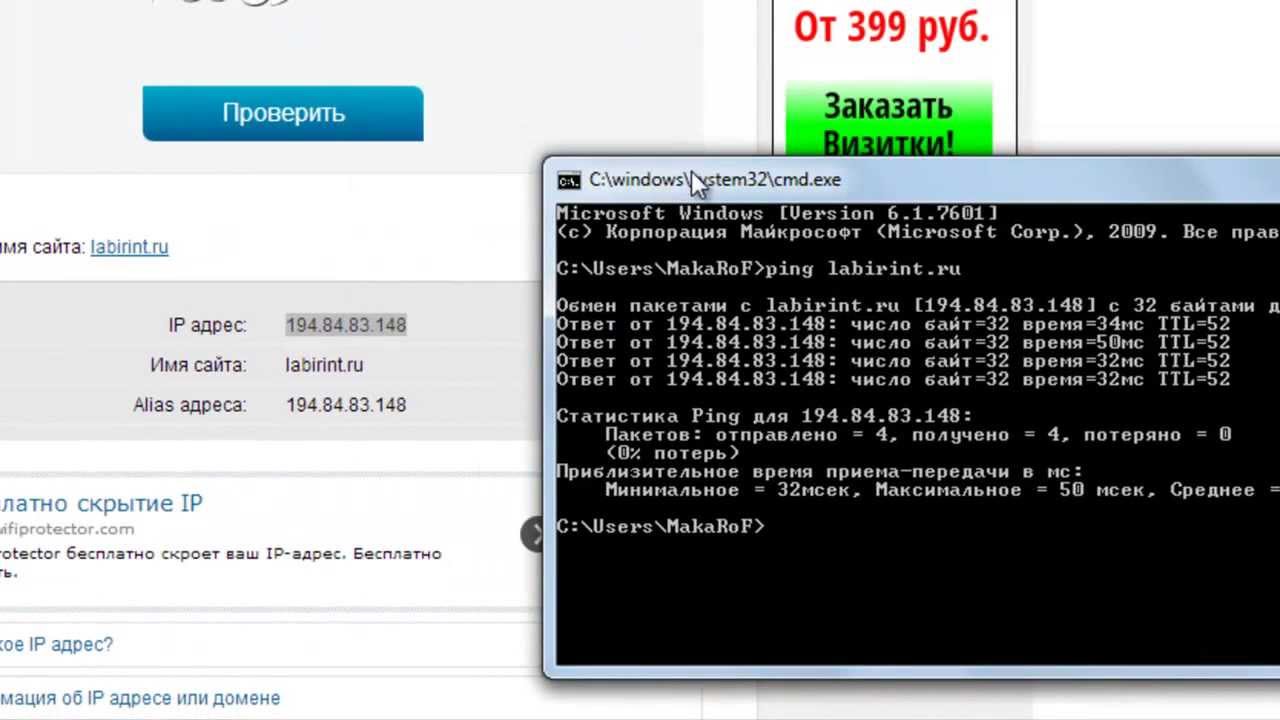
Зарегистрируйтесь или войдите в систему
Зарегистрируйтесь с помощью GoogleОпубликовать как гость
Электронная почтаТребуется, но не отображается
Опубликовать как гость
Электронная почтаТребуется, но не отображается
Нажимая «Опубликовать свой ответ», вы соглашаетесь с нашими условиями обслуживания и подтверждаете, что прочитали и поняли нашу политику конфиденциальности и кодекс поведения.